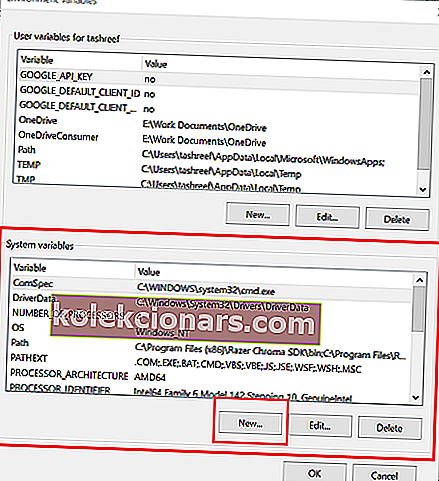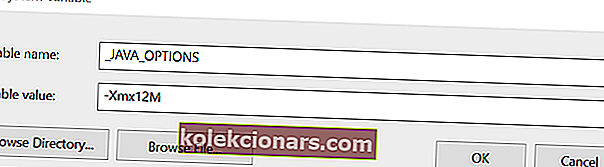- Minecraft on üks populaarsemaid liivakastimänge, mida saate mängida kõikidel platvormidel. Samuti võimaldab see kasutajatel luua oma server sõpradega mängimiseks.
- Kuid mõnikord eraldades Minecrafti serverile rohkem ruumi või pääsete serverile juurde, võite kohata, et ei saa piisavalt ruumi viga.
- Selle suurepärase vokselmängu kohta leiate veel suurepäraseid artikleid meie spetsiaalsest Minecrafti jaoturist.
- Minecrafti ja muude mängudega seotud probleemide õppimiseks ja lahendamiseks külastage meie üksikasjalikku mängude jaotist.
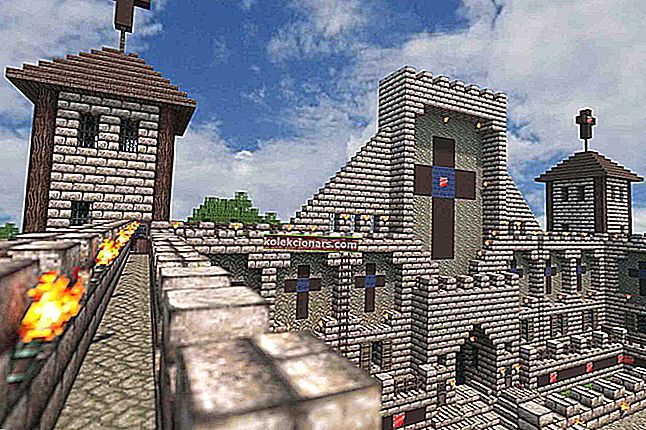
Minecrafti serverisse on alati kasulik lisada rohkem RAM-i. Vahel lisades rohkem RAM-i või eraldades rohkem ruumi, võite siiski kohata seda, et objektikuhja jaoks ei olnud piisavalt ruumi. See tõrge võib ilmneda Java JRE vale versiooni tõttu.
Mitmed kasutajad on Redditi kogukonna foorumis teatanud sarnastest vigadest.
Loodan, et see on igatahes õige sub-reddit, teen oma sõpradega ellujäämisserverit ja kui lisan juurde ram, saan selle vea
C:UsersmeandDesktopServer>java -Xmx2048M -Xms2048M -jar server.jar nogui
Error occurred during initialization of VM
2097152KB objektikuhja jaoks ei saanud piisavalt ruumi reserveerida
C: UsersmeandDesktopServer> PAUSE
Jätkamiseks vajutage suvalist klahvi. . .
Kui ka see tõrge häirib teid, siis siin on mõned tõrkeotsingu näpunäited, mis aitavad teil lahendada, et Minecrafti server ei saaks Windowsis piisavalt ruumi käsitleda.
Kuidas parandada Minecrafti viga, mis ei suutnud piisavalt ruumi reserveerida?
1. Installige 64-bitine Java JRE

- Minge Java JRE-i allalaadimislehele.
- Klõpsake Windowsi võrguühenduseta (64-bitine) . Oodake allalaadimise lõpuleviimist.
- Topeltklõpsake Java installeril, et installida Java käituskeskkonna 64-bitine väljaanne.
- Käivitage oma Minecrafti server ja proovige serverile rohkem RAM-i eraldada.
- Kontrollige, kas piisavalt ruumi viga ei saa lahendada.
Kui probleem püsib ka pärast Java JRE 64-bitise versiooni installimist, toimige järgmiselt.
-
- Käivitamise avamiseks vajutage Windowsi klahvi + R.
- Tippige käsuviiba avamiseks tippige cmd ja klõpsake nuppu OK .

- Tippige käsureale järgmine käsk ja klõpsake nuppu OK:
java -versioon
- Ülaltoodud käsk kuvab teie arvutisse installitud Java versiooni. Tulemus näeb välja umbes selline:
C:>java -versionjava version "1.8.0_221"Java(TM) SE Runtime Environment (build 1.8.0_221-b11)Java HotSpot(TM) 64-Bit Server VM (build 25.221-b11, mixed mode) - Kui see ei ütle "64-bitine Server VM", tähendab see, et Minecraft on endiselt 32-bitise versiooni leidmisel.
- Selle parandamiseks peate eemaldama vanema versiooni ja uuesti 64-bitise väljaande uuesti installima.
Eemaldage ja installige uuesti 64-bitine Java JRE

- Vajutage Windowsi klahvi + R.
- Tippige appwiz.cpl ja klõpsake juhtpaneeli avamiseks nuppu OK .
- Valige Java 32-bitine väljaanne ja klõpsake nuppu Desinstalli.
- Samuti desinstallige Java JRE 64-bitine väljaanne.
- Kui olete valmis, installige esimese sammuna alla laaditud 64-bitine Java JRE.
- Proovige oma Minecrafti serverisse rohkem ruumi eraldada ja kontrollige võimalikke parandusi.
Minecraftil pole Interneti-ühenduse viga? Proovige neid lahendusi!
2. Lisage uus süsteemimuutuja
Märkus . Enne alltoodud toimingute jätkamist looge süsteemi taastepunkt.

- Käivitamise avamiseks vajutage Windowsi klahvi + R.
- Tippige juhtelement ja klõpsake juhtpaneeli avamiseks nuppu OK .
- Valige Süsteem ja turve> Süsteem.
- Klõpsake vasakul paanil nuppu Kuva süsteemi täpsemad seaded .
- Aastal System Properties aknas klõpsa keskkonnamuutusi nuppu.
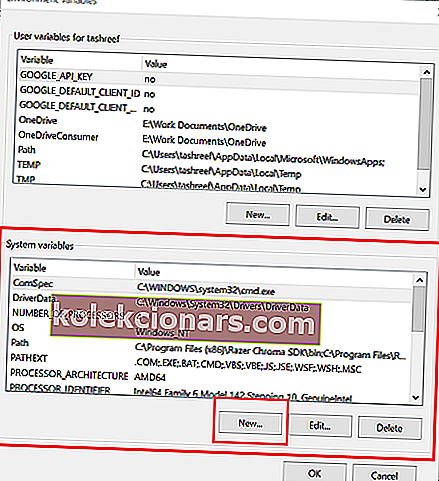
- Klõpsake jaotises Süsteemimuutujad nuppu Uus .
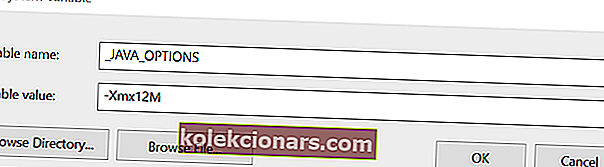
- Muutuja nime ja väärtuse jaoks sisestage järgmine :
Muutuja nimi: _JAVA_OPTIONS
Muutuv väärtus: - Xmx512M
- Muudatuste salvestamiseks klõpsake nuppu OK .
- Klõpsake kogu avatud Windowsi nuppu OK .
Ülaltoodud protsess määrab mälu suuruseks 512 MB ja parandab, et Minecrafti serveri viga ei suutnud piisavalt ruumi reserveerida.
Minecrafti server ei suutnud reserveerida piisavalt ruumi. Vea saab lahendada Java JRE 64-bitise väljaande installimisega. Kuna 32-bitine väljaanne on mälu ees piiratud, eemaldab Java 64-bitise väljaande installimine piirangu.
Kui viga ilmneb muudatusi tegemata, proovige piirata mälu eraldamist 512 MB-ni, lisades juhtpaneelile uue süsteemimuutuja.
KKK: Lisateave Minecrafti ja Java JRE-i ruumi jaotamise kohta
- Kas ma saan Minecraftiga VPN-e kasutada?
Jah, VPN ei tohiks takistada teie ühenduvust Minecraftiga. Kuid kui teil on probleeme, vaadake seda artiklit Minecrafti ühenduvuse tõrkeotsingu kohta VPN-ide kaudu.
- Kas Minecraft vajab värskendusi?
Jah, Minecrafti uuendatakse regulaarselt. Vaadake seda juhendit, kuidas värskendada Minecrafti Windows 10 jaoks.
- Kas ma pean maksma Minecrafti serverites mängimise eest?
Lisaks ühekordsele Minecrafti ostutasule peavad kasutajad ametlikes serverites võrgus mängimiseks maksma ka tellimuse. Siiski võite järgida seda artiklit ja vaadata, kuidas saate endale ja sõpradele tasuta servereid luua.